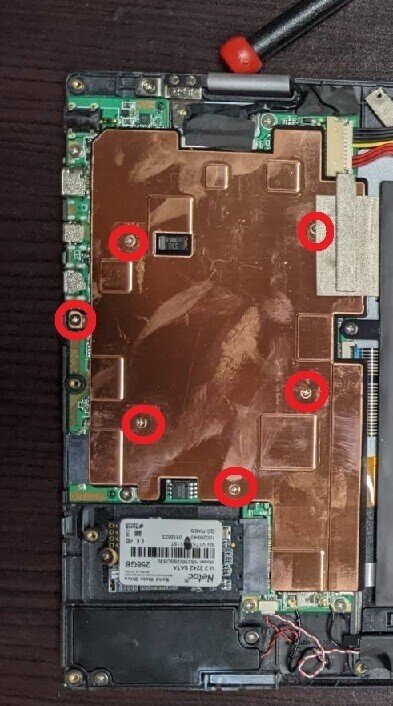3万円台の2in1PC BMAX Y11 Plus 11.6をワンランクアップさせる方法。
はじめに
先日のAmazon Primeセールで、ちょうど欲しかったサイズの2in1PCが37,900円で販売してたのでポチってみた。
先に製品の評価を書くと、Windows pro搭載でスペックの割に値段は安いものの、ハードのせいで十分に性能を引き出せておらず微妙な製品だ。表記の5万円近い値段なら間違いなく購入しない。
まず私の条件として、ブラウジング、MS officeなどでの作業がストレスなく、タッチ対応ソフトの操作のためにタッチパネル付きのWindowsモバイルPCが必須だった。
BMAX Y11 plusのスペックは、CPUはセレロンと言えども第11世代のN5100、メモリは8GB以上、SSD搭載で、条件は全て満たしている製品だった。実際に使ってみると、私の用途であれば快適な動作でストレスはなかった……はずが、やはり安いモノには訳がある。
しばらく使用を続けていると、熱が蓄積されてCPUサーマルスロットリング(CPUの熱暴走を抑えるために性能を低下させるシステム)が多発して処理速度が低下する。さらにタッチパッドの誤作動が頻繁に発生して、実際はストレスマッハの安かろう悪かろう製品だった。
じっくり本体を観察してみると、この製品はCPU性能に対して冷却が間に合っていない。ファンレスなのにケースに排気口が無いに等しい。
省電力のセレロンと言っても、コンパクトな筐体でファンレスで排気口もないなら、すぐ制限温度に達するよねという感想。
同じ筐体である前モデルのY11や、他メーカーのTeclast F5などのレビューを見ても数ヵ月や1~2年で故障したとの報告がチラホラあるけど、排熱性能が足りていないのが原因では......
どうにか対策できないかとネットで検索していたら、海外Amazonのレビューで、少しの改造で冷却と性能が大幅に向上したというものを見つけた。実際に自分も試して絶大な効果を得たので紹介する。
性能を向上させる方法
用意するもの
1、絶縁タイプの高性能グリス(MX-4など)
2、厚さ1.0mmのサーマルパッド
※分解は保証対象外になるので改造は自己責任で慎重に行ってください。
まず底面のアルミシャーシを外す。とくに硬い爪があるわけでもなく、ネジを外すだけで簡単に外れる。音量ボタンや電源ボタンがある方は若干引っ掛かりがあるので折らないように慎重に。ヒンジ側にあるゴム足の裏にもネジが隠れているので注意。BMAX公式がY11のバッテリー交換の動画をアップしてるので参考に。
底面を外すとこんな感じ。銅板の指紋?汚れは最初からだった。
分解した写真を見てもわかる通り、マザーボードの上に銅板(ヒートシンク)を1枚載せてパーツを冷やす構造になっている。CPUと銅板の間には0.5mmのサーマルパッドがある。
改造は、CPUのサーマルパッドを剥がして高性能グリスに変更。銅板とシャーシの間に1.0mm厚のサーマルパッドを挟むだけ。
理屈としては、グリスとサーマルパッドで熱伝導率を上げ、内部のCPU熱をアルミボディに伝えて外部に放熱するというわけ。
マザボにアクセスする前に必ずバッテリーケーブルを外す。
赤丸の箇所のネジを外して銅板を外す。
銅板を外すとマザボが登場。
銅板とCPUの間にあるペラペラなサーマルパッドを剥がして、CPUダイを綺麗にふき取り、高性能グリスを厚めに塗っていく。私の場合は、余っていたグリスが絶縁タイプか不明だったので、念のためにCPUコンデンサ部分をカプトンテープで保護している。絶縁グリスであれば、通称ウ〇コ盛りでも問題ないだろう。あと、0.5mmのサーマルパッドが余っていたので、効果はなさそだけどメモリチップぽいところに乗せてみた。
グリスを塗り終えたら、慎重にネジ穴に合わせながら銅板を被せてネジを締める。
そして、CPUの上になるようにサーマルパッドを銅板に乗せる。大きさは60mm×35mmくらいで雑にカットした。
ちなみに、私は海外のレビューを参考にThermalright製の1.5mm厚サーマルパッドを用意したが、厚すぎてシャーシを締め直す時に結構な圧力をかけないと締まらない。
これだと銅板や内部パーツが変形するおそれがあるので、麺棒などで薄く伸ばして1.0mm厚くらいにして貼り付けた。個体差の可能性もあるが、Thermalright製のサーマルパッドを使うなら1.0mm厚が良いだろう。
余ったサーマルパッドは銅板の他場所やSSDの上に載せた。
あとは、サイドボタン類が外れないように底面シャーシを慎重に戻してネジ締め。
これでカスタムは終了。
改造後の検証
検証の流れ
・室内の冷房は25~26℃設定。
・バッテリーモードは、最も高いパフォーマンス。
・PC起動⇒youtubeでHD動画を5分再生⇒3分後にアイドル時の温度計測3分⇒シネベンチ実行中の温度を計測。
※計測ソフトはCore Temp
改造後の温度は画像の通り、平均で10度以上も温度が下がって冷却性能で絶大な効果を発揮した。youtube再生でも30~40℃台をキープし、シネベンチではサーマルスロットリングが発生する80℃を超えずに完走した。その結果、マルチスコアの数値が45%も向上して大幅な性能アップとなった。
他のレビュー記事を見ても、シネベンチR23のマルチスコアが1000前後。デフォルトの排熱だと本来のパフォーマンスを出せていないのがわかる。
総評
改造後のBMAX Y11 plusは、値段以上の価値を得て、いまいちな製品からコスパの良い製品へと変貌を遂げた。さまざまな動作がワンテンポ速くなった気がする。夏場でこの冷却性能なら冬はもっと快適かも。
改造後の唯一のデメリットは、高負荷時の底面温度が上昇したので、膝上に乗せて使うスタイルは辛くなる。その代わりキーボード側の温度は若干下がった。
2000円以下の材料で1.5倍の性能アップするのだから、デフォルトの性能に不満がある人なら試す価値は十分にある。ただ、何度も言うが分解は保証対象外になるので、分解は自己責任で。自作PCの経験がない人は、故障や関連知識をググって調べることをオススメする。
ちなみに写真を撮り忘れたが、分解ついでにタッチパッドのフラットケーブルの挿し直しもやってみたところ、改造後はタッチパッドの誤作動は一度も起きていない。マウス無しでも快適に運用が出来ている。もしかしてCPUの熱暴走が原因だった??
5chではタッチパッドのフラットケーブルに銅箔テープでシールドをすると改善したとのレビューもあるので、タッチパッドの不具合がある人は試してみると良いかもしれない。
おまけ
予想以上に冷却性能がアップしたので、ゲームはやらないけど定番のドラクエベンチも回してみた。
結果、標準画質なら普通、低画質なら快適で遊べるようだ。フリーソフトのThrottleStopで電力を上げてブーストすれば、もっと性能をアップさせることも可能だろう。